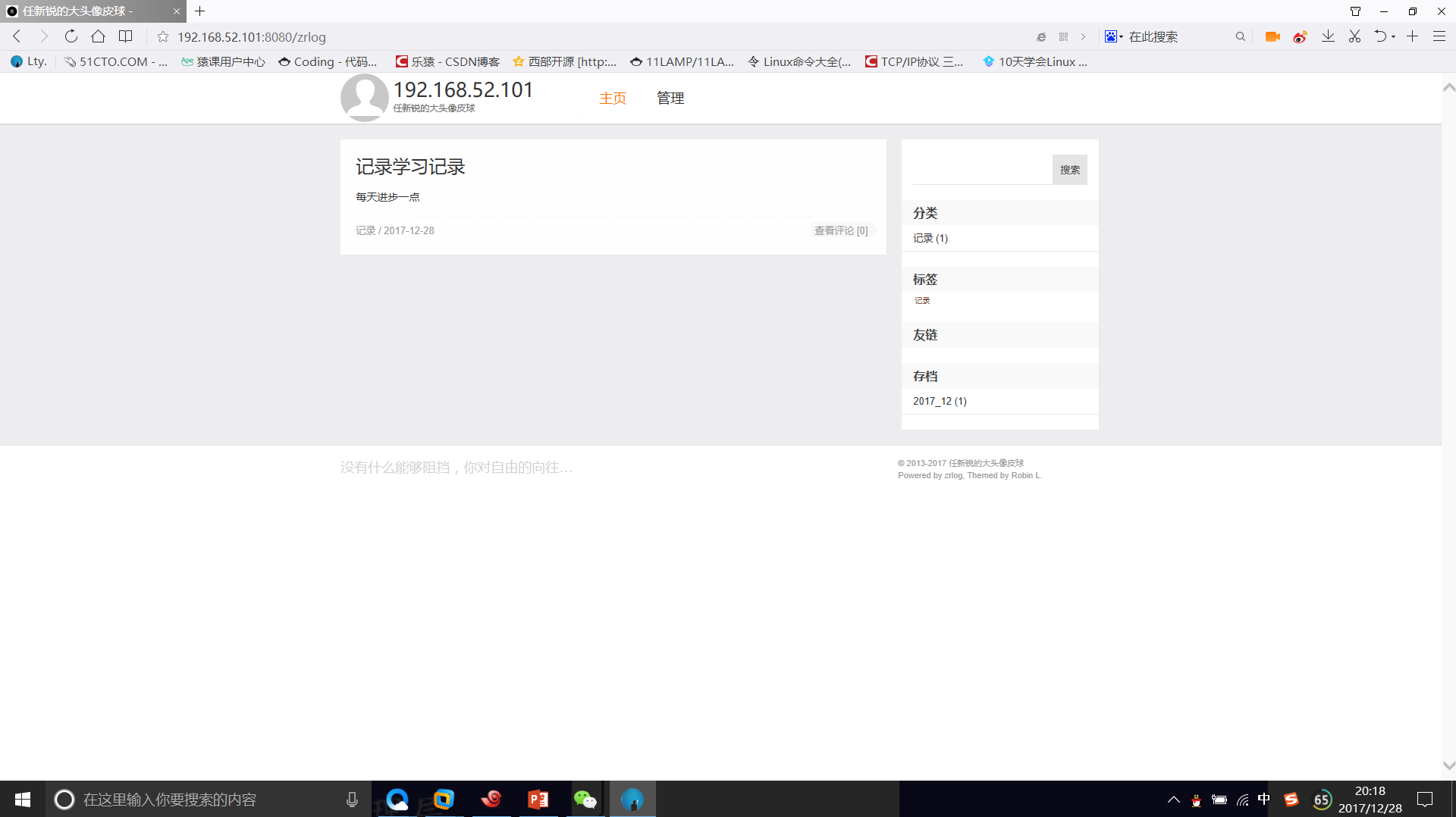一、配置Tomcat的虛擬主機
一、Tomcat虛擬主機基本配置。
在介紹nginx和apache的時候,我們都有提過虛擬主機,在tomcat中也有這麼一說,
[root@lnmp ~]# vim /usr/local/tomcat/conf/server.xml
搜索/Host,其中<Host>和</Host>之間的配置爲虛擬主機配置部分,name定義域名,appBase定義應用的目錄,Java的應用通常是一個Jar的壓縮包,將jar的壓縮包放到appBase目錄下即可,剛纔訪問的Tomcat默認頁其實就是在appBase目錄下,不過它是在子目錄ROOT裏。unpackWARs定義是否自動解壓,把應用放到appBase目錄下,它會自己解壓。
<Host name="localhost" appBase="webapps"
unpackWARs="true" autoDeploy="true">
二、新建一個虛擬主機,並定義域名。在</Host>下一行插入新的<Host>,內容如下:
<Host name="www.123.cn" appBase=""
unpackWARs= "true" autoDeploy="true"
xmlValidation="false" xmlNamespaceAware="false">
<Context path="" docBase="/data/wwwroot/123.cn/" debug="0" reloadable="true" crossContext="true"/>
</Host>
我們定義了一個docBase,這個參數用來定義網站的文件存放路徑,如果不定義,默認在appBase/ROOT下面,定義了docBase就以該目錄爲主了,docBase存放的其實就是appBase下Jar解壓後的文件。很多同學遇到404問題,其實就是docBase沒有定義對。
在我們訪問博客時發現,要在域名後加一個目錄才能訪問到我們的博客,這有些麻煩了,那如何去掉這個目錄呢?
之前我們在配置文件裏增加了一個虛擬主機123,先把zrlog下的所有文件移到123目錄下,重新啓動Tomcat
[root@lnmp ~]# mkdir /data/wwwroot/123.cn
[root@lnmp ~]# mv /usr/local/tomcat/webapps/zrlog/* /data/wwwroot/123.cn/
[root@lnmp ~]# /usr/local/tomcat/bin/shutdown.sh
[root@lnmp ~]# /usr/local/tomcat/bin/startup.sh
用瀏覽器直接訪問
二、Tomcat日誌
root@lnmp ~]# ls /usr/local/tomcat/logs/
localhost.2017-12-28.log catalina.2017-12-28.log host-manager.2017-12-28.log manager.2017-12-28.log
catalina.out localhost_access_log.2017-12-28.txt
其中catalina開頭的日誌爲Tomcat的綜合日誌,它記錄Tomcat服務相關信息,也會記錄錯誤日誌。
其中catalina.2017-xx-xx.log和catalina.out內容相同,前者會每天生成一個新的日誌。
host-manager和manager爲管理相關的日誌,其中host-manager爲虛擬主機的管理日誌。
localhost和localhost_access爲虛擬主機相關日誌,其中帶access字樣的日誌爲訪問日誌,不帶access字樣的爲默認虛擬主機的錯誤日誌。
二、訪問日誌默認不會生成,需要在server.xml中配置一下。
在對應虛擬主機的<Host></Host>裏面加入下面的配置(假如域名爲123.cn):
<Valve className="org.apache.catalina.valves.AccessLogValve" directory="logs"
prefix="123.cn_access" suffix=".log"
pattern="%h %l %u %t "%r" %s %b" />
prefix定義訪問日誌的前綴
suffix定義日誌的後綴
pattern定義日誌格式。
新增加的虛擬主機默認並不會生成類似默認虛擬主機的那個localhost.日>期.log日誌。
關於Tomcat日誌,你最需要關注catalina.out,當出現問題時,我們應該第一想到去查看它。
三、TOMCAT單機多實例配置實戰
java不同於php,單個站點更新維護都會影響到其他站點,一般都會將幾個站點放在一個實例下。今天全稱演示單臺服務器如何配置多個tomcat實例。
環境
tomcat:/usr/local/tomcat-7.0.50
a.ttlsa.com
站點程序:/data/site/a.ttlsa.com
端口:8080
b.ttlsa.com
站點程序:/data/site/b.ttlsa.com
端口:8081
1. tomcat安裝
安裝很簡單,配置好jdk與解壓tomcat即可,關於《tomcat安裝》我這邊不再重複了。
如果連接失效,請複製http://www.ttlsa.com/web/install-tomcat7-on-linux/
2. 配置多實例目錄
在tomcat安裝目錄下創建a.ttlsa.com、b.ttlsa.com,並且將conf、logs、webapp、temp、work目錄拷貝到這兩個目錄,然後tomcat安裝目錄只需要留下bin、a.ttlsa.com、b.ttlsa.com、lib這4個目錄即可。配置後的目錄結構如下:
1 2 3 4 5 6 7 8 9 10 11 12 13 14 15 16 17 18 | # pwd /usr/local/tomcat-7.0.50 # tree -d -L 2 ├── bin ├── a.ttlsa.com │ ├── conf │ ├── logs │ ├── target │ ├── temp │ ├── webapp │ └── work ├── lib └── b.ttlsa.com ├── conf ├── logs ├── temp ├── webapp └── work |
3. 配置站點server.xml
3.1 配置a.ttlsa.com
1 2 3 4 5 6 7 8 9 10 11 12 13 14 15 | # vim /usr/local/tomcat-7.0.50/a.ttlsa.com/conf/server.xml //註釋ajp <!-- <Connector port="8009" protocol="AJP/1.3" redirectPort="8443" /> -->
//server端口8005改爲8001 <Server port="8001" shutdown="SHUTDOWN">
//在<Engine name="Catalina" defaultHost="localhost">增加host配置,如下 <Host name="a.ttlsa.com" appBase="/data/site/a.ttlsa.com" unpackWARs="true" autoDeploy="true" xmlValidation="false" xmlNamespaceAware="false"> <Context path="" docBase="" reloadable="true"> <valve className="org.apache.catalina.valves.RemoteAddrValve" /> </Context> </Host> |
3.2 配置b.ttlsa.com
1 2 3 4 5 6 7 8 9 10 11 12 13 14 15 | # vim /usr/local/tomcat-7.0.50/a.ttlsa.com/conf/server.xml //註釋ajp <!-- <Connector port="8009" protocol="AJP/1.3" redirectPort="8443" /> -->
//server端口8005改爲8002 <Server port="8002" shutdown="SHUTDOWN">
//在<Engine name="Catalina" defaultHost="localhost">增加host配置,如下 <Host name="b.ttlsa.com" appBase="/data/site/b.ttlsa.com" unpackWARs="true" autoDeploy="true" xmlValidation="false" xmlNamespaceAware="false"> <Context path="" docBase="" reloadable="true"> <valve className="org.apache.catalina.valves.RemoteAddrValve" /> </Context> </Host> |
4. 多實例啓動腳本
在a.ttlsa.com、b.ttlsa.com目錄下分別創建啓動腳本tomcat.sh
4.1 腳本內容tomcat.sh
1 2 3 4 5 6 7 8 9 10 11 12 13 14 15 16 17 18 19 20 21 22 23 24 25 26 27 28 29 30 31 32 | #!/bin/sh # AuthName:涼白開 # Website:http://www.ttlsa.com # DateTime:2014-05-04 # description: 啓動tomcat多實例. . /etc/init.d/functions RETVAL=$? # tomcat實例目錄 export CATALINA_BASE="$PWD" # tomcat安裝目錄 export CATALINA_HOME="/usr/local/tomcat-7.0.50" # 可選 export JVM_OPTIONS="-Xms128m -Xmx1024m -XX:PermSize=128m -XX:MaxPermSize=512m" case "$1" in start) if [ -f $CATALINA_HOME/bin/startup.sh ];then echo $"Start Tomcat" $CATALINA_HOME/bin/startup.sh fi ;; stop) if [ -f $CATALINA_HOME/bin/shutdown.sh ];then echo $"Stop Tomcat" $CATALINA_HOME/bin/shutdown.sh fi ;; *) echo $"Usage: $0 {start|stop}" exit 1 ;; esac exit $RETVAL |
4.2 啓動腳本賦權限
1 | # chmod a+x tomcat.sh |
5. 啓動測試
5.1 啓動/關閉a.ttlsa.com
1 2 3 4 5 6 | 啓動 # cd /usr/local/tomcat-7.0.50/a.ttlsa.com/ # ./tomcat.sh start 關閉 # cd /usr/local/tomcat-7.0.50/a.ttlsa.com/ # ./tomcat.sh stop |
5.2 啓動/關閉b.ttlsa.com
1 2 3 4 5 6 | 啓動 # cd /usr/local/tomcat-7.0.50/a.ttlsa.com/ # ./tomcat.sh start 關閉 # cd /usr/local/tomcat-7.0.50/a.ttlsa.com/ # ./tomcat.sh stop |
備註:一定需要cd到tomcat.sh的當前目錄下執行纔可以
四、Tomcat的JVM設置和連接數設置
什麼是jvm
我們從操作系統的層面來理解,jvm其實就是操作系統中的一個進程。既然是一個進程,那麼我們很容易的可以通過任務管理器來查看。
Linux環境下修改“%TOMCAT_HOME%\bin\catalina.sh”文件,在文件開頭增加如下設置:
JAVA_OPTS=’-Xms256m -Xmx512m’
其中,-Xms設置初始化內存大小,-Xmx設置可以使用的最大內存。
--------------------------------------
一、Tomcat的JVM提示內存溢出
查看%TOMCAT_HOME%\logs文件夾下,日誌文件是否有內存溢出錯誤
二、修改Tomcat的JVM
1、錯誤提示:java.lang.OutOfMemoryError: Java heap space
Tomcat默認可以使用的內存爲128MB,在較大型的應用項目中,這點內存是不夠的,有可能導致系統無法運行。常見的問題是報Tomcat內存溢出錯誤,Out of Memory(系統內存不足)的異常,從而導致客戶端顯示500錯誤,一般調整Tomcat的使用內存即可解決此問題。
Windows環境下修改“%TOMCAT_HOME%\bin\catalina.bat”文件,在文件開頭增加如下設置:set JAVA_OPTS=-Xms256m -Xmx512m
Linux環境下修改“%TOMCAT_HOME%\bin\catalina.sh”文件,在文件開頭增加如下設置:JAVA_OPTS=’-Xms256m -Xmx512m’
其中,-Xms設置初始化內存大小,-Xmx設置可以使用的最大內存。
2、錯誤提示:java.lang.OutOfMemoryError: PermGen space
原因:
PermGen space的全稱是Permanent Generation space,是指內存的永久保存區域,這塊內存主要是被JVM存
放Class和Meta信息的,Class在被Loader時就會被放到PermGen space中,它和存放類實例(Instance)的
Heap區域不同,GC(Garbage Collection)不會在主程序運行期對PermGen space進行清理,所以如果你的應用
中有很CLASS的話,就很可能出現PermGen space錯誤,這種錯誤常見在web服務器對JSP進行pre compile的
時候。如果你的WEB APP下都用了大量的第三方jar, 其大小超過了jvm默認的大小(4M)那麼就會產生此錯誤信
息了。
解決方法:
在catalina.bat的第一行增加:
set JAVA_OPTS=-Xms64m -Xmx256m -XX:PermSize=128M -XX:MaxNewSize=256m -
XX:MaxPermSize=256m
在catalina.sh的第一行增加:
JAVA_OPTS=-Xms64m -Xmx256m -XX:PermSize=128M -XX:MaxNewSize=256m -
XX:MaxPermSize=256m
3、JVM設置
堆的尺寸
-Xmssize in bytes
設定Java堆的初始尺寸,缺省尺寸是2097152 (2MB)。這個值必須是1024個字節(1KB)的倍數,且比它大。(-server選項把缺省尺寸增加到32M。)
-Xmnsize in bytes
爲Eden對象設定初始Java堆的大小,缺省值爲640K。(-server選項把缺省尺寸增加到2M。)
-Xmxsize in bytes
設定Java堆的最大尺寸,缺省值爲64M,(-server選項把缺省尺寸增加到128M。) 最大的堆尺寸達到將近2GB(2048MB)。
請注意:很多垃圾收集器的選項依賴於堆大小的設定。請在微調垃圾收集器使用內存空間的方式之前,確認是否已經正確設定了堆的尺寸。
垃圾收集:內存的使用
-XX:MinHeapFreeRatio=percentage as a whole number
修改垃圾回收之後堆中可用內存的最小百分比,缺省值是40。如果垃圾回收後至少還有40%的堆內存沒有被釋放,則系統將增加堆的尺寸。
-XX:MaxHeapFreeRatio=percentage as a whole number
改變垃圾回收之後和堆內存縮小之前可用堆內存的最大百分比,缺省值爲70。這意味着如果在垃圾回收之後還有大於70%的堆內存,則系統就會減少堆的尺寸。
-XX:NewSize=size in bytes
爲已分配內存的對象中的Eden代設置缺省的內存尺寸。它的缺省值是640K。(-server選項把缺省尺寸增加到2M。)
-XX:MaxNewSize=size in bytes
允許您改變初期對象空間的上限,新建對象所需的內存就是從這個空間中分配來的,這個選項的缺省值是640K。(-server選項把缺省尺寸增加到2M。)
-XX:NewRatio=value
改變新舊空間的尺寸比例,這個比例的缺省值是8,意思是新空間的尺寸是舊空間的1/8。
-XX:SurvivorRatio=number
改變Eden對象空間和殘存空間的尺寸比例,這個比例的缺省值是10,意思是Eden對象空間的尺寸比殘存空間大survivorRatio+2倍。
-XX:TargetSurvivorRatio=percentage
設定您所期望的空間提取後被使用的殘存空間的百分比,缺省值是50。
-XX:MaxPermSize=size in MB
長久代(permanent generation)的尺寸,缺省值爲32(32MB)。
三、查看Tomcat的JVM內存
1. Tomcat6中沒有設置任何默認用戶,因而需要手動往Tomcat6的conf文件夾下的tomcat-users.xml文件中添加用戶。
如:<role rolename="manager"/>
<user username="tomcat" password="tomcat" roles="manager"/>
注:添加完需要重啓Tomcat6。
2. 訪問http://localhost:8080/manager/status,輸入上面添加的用戶名和密碼。
3. 然後在如下面的JVM下可以看到內存的使用情況。
JVM
Free memory: 2.50 MB Total memory: 15.53 MB Max memory: 63.56 MB
四、Tomcat連接數設置
在tomcat配置文件server.xml中的<Connector ... />配置中,和連接數相關的參數有:
minProcessors:最小空閒連接線程數,用於提高系統處理性能,默認值爲10
maxProcessors:最大連接線程數,即:併發處理的最大請求數,默認值爲75
acceptCount:允許的最大連接數,應大於等於maxProcessors,默認值爲100
enableLookups:是否反查域名,取值爲:true或false。爲了提高處理能力,應設置爲false
connectionTimeout:網絡連接超時,單位:毫秒。設置爲0表示永不超時,這樣設置有隱患的。通常可設置爲30000毫秒。
其中和最大連接數相關的參數爲maxProcessors和acceptCount。如果要加大併發連接數,應同時加大這兩個參數。
web server允許的最大連接數還受制於操作系統的內核參數設置,通常Windows是2000個左右,Linux是1000個左右。Unix中如何設置這些參數,請參閱Unix常用監控和管理命令